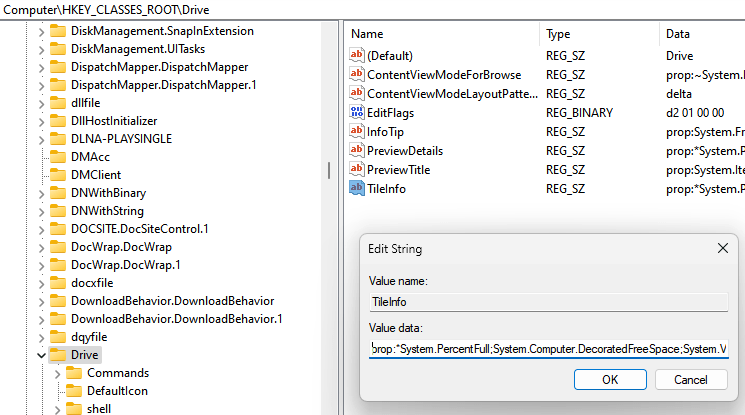- Selv om Windows 11 Vis flere alternativer-menyen bygger en ny Microsoft-opplevelse, vil noen brukere deaktivere den.
- Hvis du vil slå av denne funksjonen, sørg for at du kjører vår anbefalte kommando i ledeteksten.
- Husk at du enkelt kan tilbakestille File Explorer til det gamle utseendet og få designet du er mer kjent med.
![Deaktiver Windows 11 Vis flere alternativer-menyen [Hurtigguide]](/f/ff40687f277d9c29390c373dd380ea8a.jpg)
XINSTALLER VED Å KLIKKE LAST NED FILEN
Denne programvaren vil reparere vanlige datamaskinfeil, beskytte deg mot filtap, skadelig programvare, maskinvarefeil og optimalisere PC-en for maksimal ytelse. Løs PC-problemer og fjern virus nå i tre enkle trinn:
- Last ned Restoro PC Repair Tool som følger med patentert teknologi (patent tilgjengelig her).
- Klikk Start søk for å finne Windows-problemer som kan forårsake PC-problemer.
- Klikk Reparer alle for å fikse problemer som påvirker datamaskinens sikkerhet og ytelse
- Restoro er lastet ned av 0 lesere denne måneden.
Flere og flere mennesker opplever det nye og forbedrede Microsoft-operativsystemet, men det virker som om noen av dem fortsatt foretrekker det gamle skoledesignet.
Det er ingen tvil om at den nye kontekstmenyen gir en imponerende konsistens til Windows 11.
Hvis vi tenker på Windows 10, skapte det faktum at hver applikasjon hadde sine egne kontekstmenyelementer et alvorlig rot for noen mennesker.
Fra Windows 11 gjennomsiktig oppgavelinje for å runde hjørner er dette OS et mesterverk. I denne saken er brukere over hele verden interessert i å finne ut hvordan de raskt kan deaktivere Windows 11 Vis flere alternativer-menyen.
Prosessen er ganske enkel, så hvis du er i samme båt, sørg for at du sjekker denne veiledningen helt fordi den kun er dedikert til deg!
Hvordan kan jeg deaktivere Windows 11 Vis flere alternativer-menyen?
1. Bruk ledetekst
- Slå den Windows nøkkel, skriv cmd, høyreklikk deretter på det første resultatet, og velg å Kjør som administrator.

- Skriv inn følgende kommando i det åpne vinduet, og trykk deretter på Tast inn:
reg add HKCU\Software\Classes\CLSID\{86ca1aa0-34aa-4e8b-a509-50c905bae2a2}\InprocServer32 /ve /d "" /f - Start PC-en på nytt.
- Hvordan konfigurere de beste FPS-innstillingene i Windows 11
- Hvordan laste ned en lyddriver på Windows 11
- Best rangerte Windows 11 backup programvare
- 10+ beste Windows 11-filbehandling [gratis og betalt]
- Hvordan fikse videodriverproblemer i Windows 11
2. Tilbakestill File Explorer til det gamle utseendet
- Bruk følgende hurtigtast for å åpne Windows 11 filutforsker: Windows + E.
-
Klikk på 3-punktsmeny på toppen, og velg deretter Alternativer.

- Når du først er inne iMappealternativermenyen, naviger tilUtsiktfanen.

- Nå, bla ned gjennom alternativene og merk av i boksen som er knyttet til Start mappealternativer i en egen prosess.

- Klikk Søke om for å lagre endringene, og deretter på OK.
- Start PC-en på nytt for at endringene skal tre i kraft.
Så dette er de allerede testede metodene du kan prøve for å deaktivere Windows 11 Vis flere alternativer-menyen. Som du kan se, er begge prosessene ganske enkle og tar ikke tid.
Fordi det alltid er viktig å holde systemet trygt, anbefaler vi på det sterkeste også å sjekke beste sikkerhets- og personvernfunksjoner i Windows 11.
Var denne veiledningen nyttig for din situasjon? Sørg for å dele opplevelsen din ved å legge igjen en kommentar i delen nedenfor.
 Har du fortsatt problemer?Løs dem med dette verktøyet:
Har du fortsatt problemer?Løs dem med dette verktøyet:
- Last ned dette PC-reparasjonsverktøyet vurdert Great på TrustPilot.com (nedlastingen starter på denne siden).
- Klikk Start søk for å finne Windows-problemer som kan forårsake PC-problemer.
- Klikk Reparer alle for å fikse problemer med patentert teknologi (Eksklusiv rabatt for våre lesere).
Restoro er lastet ned av 0 lesere denne måneden.